Comment éliminer le pirate de navigateur Dragon Angel des navigateurs
![]() Écrit par Tomas Meskauskas le (mis à jour)
Écrit par Tomas Meskauskas le (mis à jour)
Quel type d'application est Dragon Angel ?
Dans notre analyse, nous avons constaté que Dragon Angel fonctionne comme un pirate de navigateur, visant à promouvoir un moteur de recherche bidon en modifiant les paramètres du navigateur. En outre, Dragon Angel peut avoir la capacité de collecter des informations liées à la navigation et d'autres informations. Les utilisateurs doivent supprimer cette application des navigateurs piratés dès que possible.
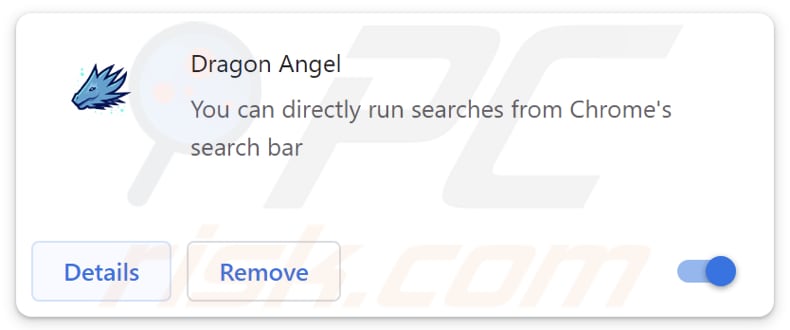
Présentation du pirate de navigateur Dragon Angel
Dragon Angel prend le contrôle des navigateurs web en redirigeant les utilisateurs vers dragonboss.solutions chaque fois qu'ils effectuent des requêtes de recherche ou ouvrent un navigateur piraté ou un nouvel onglet. Pour ce faire, dragonboss.solutions devient le moteur de recherche par défaut, la page d'accueil et la page du nouvel onglet. Comme nous l'avons souligné précédemment, dragonboss.solutions est un faux moteur de recherche.
Lorsque les utilisateurs entrent une requête de recherche en utilisant un navigateur piraté par Dragon Angel, ils sont redirigés vers search.yahoo.com au lieu d'obtenir des résultats de dragonboss.solutions. Cela signifie que dragonboss.solutions ne fournit pas lui-même de résultats de recherche, mais redirige les utilisateurs vers Yahoo, un moteur de recherche légitime.
Comme dragonboss.solutions est un moteur de recherche frauduleux promu par pirate de navigateur, il est conseillé de s'en éloigner. Ces moteurs de recherche sont connus pour afficher des résultats de recherche trompeurs ou non pertinents. Cela peut conduire les utilisateurs vers des sites web nuisibles ou les exposer à des contenus malveillants.
En outre, les faux moteurs de recherche peuvent recueillir et utiliser à mauvais escient les données des utilisateurs, ce qui constitue une menace pour leur vie privée et leur sécurité. En plus de promouvoir dragonboss.solutions, Dragon Angel peut lire les données liées à la navigation. Cela signifie que pendant que les utilisateurs interagissent avec le navigateur pirate de navigateur, Dragon Angel pourrait accéder et recueillir des informations sur leurs activités de navigation.
Ces données peuvent inclure les sites web visités, les requêtes de recherche saisies, les liens cliqués et d'autres comportements de navigation. Une telle collecte de données soulève des inquiétudes quant au respect de la vie privée et à la sécurité des utilisateurs, car elle pourrait être utilisée à diverses fins, notamment pour de la publicité ciblée, le profilage des utilisateurs ou même des activités plus malveillantes.
| Nom | Dragon Angel |
| Type de Menace | Pirate de navigateur, Redirection, Recherche Pirate, Barre d'Outils, Nouvel Onglet Non Désiré |
| Extension(s) de Navigateur | Dragon Angel |
| Fonctionnalité Supposée | Améliore l'expérience utilisateur |
| URL Promue | dragonboss.solutions |
| Noms de Détection (dragonboss.solutions) | N/A (VirusTotal) |
| Adresse IP de Service (dragonboss.solutions) | 104.21.55.216 |
| Paramètres du Navigateur Affectés | Page d'accueil, Nouvelle URL d'onglet, moteur de recherche par défaut |
| Symptômes | Manipulation des paramètres du navigateur Internet (page d'accueil, moteur de recherche Internet par défaut, paramètres des nouveaux onglets). Les utilisateurs sont contraints de visiter le site web des pirates et d'effectuer des recherches sur internet à l'aide de leurs moteurs de recherche. |
| Méthodes de Distribution | Annonces pop-up trompeuses, installateurs de logiciels gratuits (bundling), faux installateurs de Flash Player. |
| Dommages | Suivi du navigateur Internet (problèmes potentiels de confidentialité), affichage de publicités indésirables, redirections vers des sites web douteux. |
| Suppression des maliciels (Windows) |
Pour éliminer d'éventuelles infections par des maliciels, analysez votre ordinateur avec un logiciel antivirus légitime. Nos chercheurs en sécurité recommandent d'utiliser Combo Cleaner. |
Conclusion
En conclusion, Dragon Angel présente un scénario préoccupant pour les utilisateurs, en piratant les navigateurs web et en promouvant le moteur de recherche frauduleux, dragonboss.solutions. Cette application ne se contente pas de rediriger les utilisateurs vers un faux moteur de recherche, elle peut également compromettre leur vie privée en accédant aux données liées à la navigation.
Étant donné qu'elle peut induire les utilisateurs en erreur et compromettre leur sécurité en ligne, il convient de faire preuve de prudence lorsque l'on rencontre cette application, et les utilisateurs doivent en priorité protéger leur expérience de navigation et leurs informations personnelles contre de telles menaces. Des exemples d'applications similaires incluent Dragon Search Solutions, Dragon Baby, et Dragon Honey.
Comment Dragon Angel s'est-il installé sur mon ordinateur ?
Les utilisateurs qui se précipitent dans les étapes d'installation sans les examiner attentivement peuvent, sans le savoir, consentir à installer des logiciels supplémentaires, tels que des pirates de navigateur. Les publicités trompeuses et les pop-up sur des sites web louches peuvent également conduire au téléchargement et à l'installation de pirates de navigateur.
En outre, les sites web peu fiables emploient souvent des tactiques trompeuses, affichant de fausses alertes système ou des pop-up prétendant que l'ordinateur de l'utilisateur est infecté. Ces messages incitent les utilisateurs à télécharger ce qu'ils croient être des outils de sécurité ou autres, mais conduisent à l'installation ou à l'ajout de programmes de pirate de navigateur.
Comment éviter l'installation de pirates de navigateur ?
Faites preuve de prudence lorsque vous téléchargez et installez des programmes. Tenez-vous en à des sources dignes de confiance, comme les sites web officiels et les boutiques d'applications autorisées, et examinez attentivement chaque étape de l'installation. Utilisez les options/paramètres proposés pour désélectionner les logiciels supplémentaires et indésirables.
Restez à l'écart des publicités suspectes, des alertes pop-up et des contenus similaires sur des sites web douteux. Pour plus de sécurité, pensez à utiliser un logiciel antivirus et anti-maliciel fiable, et veillez à ce qu'il soit régulièrement mis à jour. Si votre ordinateur est déjà infecté par Dragon Angel, nous vous recommandons de lancer une analyse avec Combo Cleaner pour éliminer automatiquement ce pirate de navigateur.
Dragonboss.solutions redirige vers search.yahoo.com (GIF) :
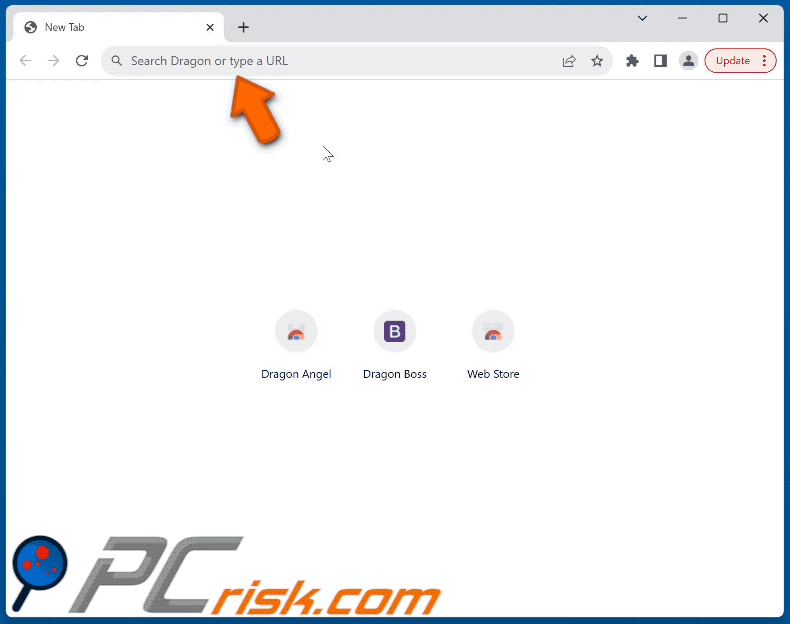
Permissions demandées par le pirate de navigateur Dragon Angel :
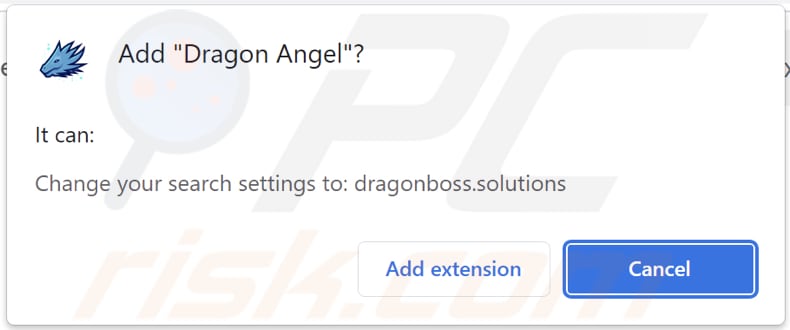
Suppression automatique et instantanée des maliciels :
La suppression manuelle des menaces peut être un processus long et compliqué qui nécessite des compétences informatiques avancées. Combo Cleaner est un outil professionnel de suppression automatique des maliciels qui est recommandé pour se débarrasser de ces derniers. Téléchargez-le en cliquant sur le bouton ci-dessous :
▼ TÉLÉCHARGEZ Combo Cleaner
Le scanneur gratuit vérifie si votre ordinateur est infecté. Pour utiliser le produit complet, vous devez acheter une licence pour Combo Cleaner. 7 jours d’essai limité gratuit disponible. Combo Cleaner est détenu et exploité par Rcs Lt, la société mère de PCRisk. Lire la suite. En téléchargeant n'importe quel logiciel listé sur ce site web vous acceptez notre Politique de Confidentialité et nos Conditions d’Utilisation.
Menu rapide :
- Qu'est-ce que Dragon Angel ?
- ETAPE 1. Désinstallez l'application Dragon Angel à l'aide du Panneau de configuration.
- ETAPE 2. Supprimez le pirate de navigateur Dragon Angel de Google Chrome.
- ETAPE 3. Supprimez la page d'accueil de dragonboss.solutions et le moteur de recherche par défaut de Mozilla Firefox.
- ETAPE 4. Supprimez la redirection dragonboss.solutions de Safari.
- ETAPE 5. Supprimez les plug-ins malveillants de Microsoft Edge.
Suppression du pirate de navigateur Dragon Angel :
Utilisateurs de Windows 10:

Cliquez droite dans le coin gauche en bas de l'écran, sélectionnez le Panneau de Configuration. Dans la fenêtre ouverte choisissez Désinstallez un Programme.
Utilisateurs de Windows 7:

Cliquez Démarrer ("Logo de Windows" dans le coin inférieur gauche de votre bureau), choisissez Panneau de configuration. Trouver Programmes et cliquez Désinstaller un programme.
Utilisateurs de macOS (OSX):

Cliquer Localisateur, dans la fenêtre ouverte sélectionner Applications. Glisser l’application du dossier Applications à la Corbeille (localisé sur votre Dock), ensuite cliquer droite sur l’cône de la Corbeille et sélectionner Vider la Corbeille.
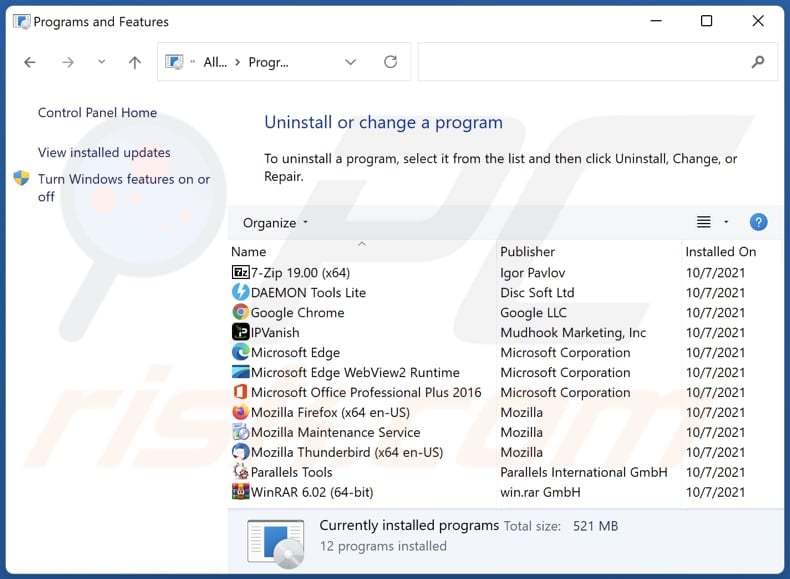
Dans la fenêtre de désinstallation des programmes : recherchez les applications suspectes récemment installées, sélectionnez ces entrées et cliquez sur "Désinstaller" ou "Supprimer".
Après avoir désinstallé les applications potentiellement indésirables (qui provoquent des redirections de navigateur vers le site dragonboss.solutions), analysez votre ordinateur à la recherche de tout autre composant indésirable. Pour analyser votre ordinateur, utilisez le logiciel de suppression des maliciels recommandé.
Suppression du pirate de navigateur Dragon Angel des navigateurs internet :
Vidéo montrant comment supprimer les redirections du navigateur :
 Suppression des extensions malveillantes de Google Chrome :
Suppression des extensions malveillantes de Google Chrome :
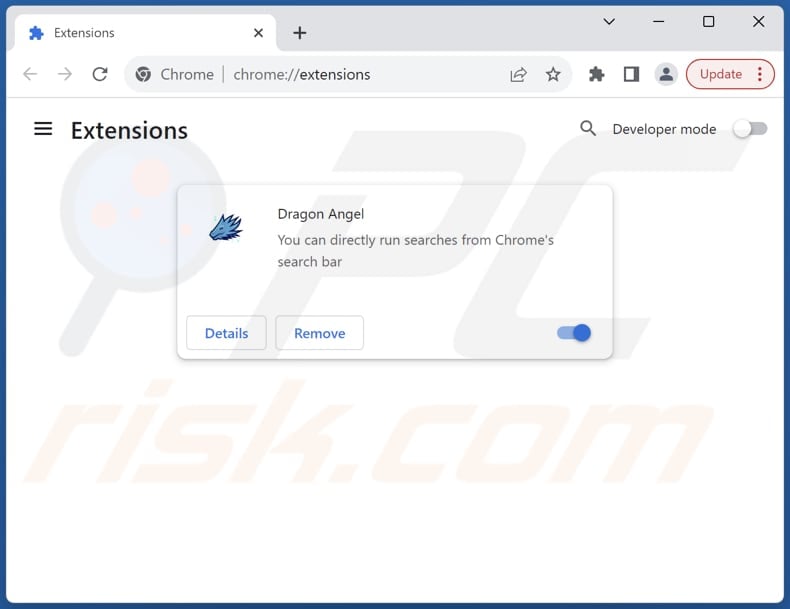
Cliquez sur l'icône de menu Google Chrome ![]() (dans le coin supérieur droit de Google Chrome), sélectionnez "Extensions" et cliquez sur "Gérer les extensions". Localisez "Dragon Angel" et d'autres extensions suspectes récemment installées, sélectionnez ces entrées et cliquez sur "Supprimer".
(dans le coin supérieur droit de Google Chrome), sélectionnez "Extensions" et cliquez sur "Gérer les extensions". Localisez "Dragon Angel" et d'autres extensions suspectes récemment installées, sélectionnez ces entrées et cliquez sur "Supprimer".
Modifiez votre page d'accueil :
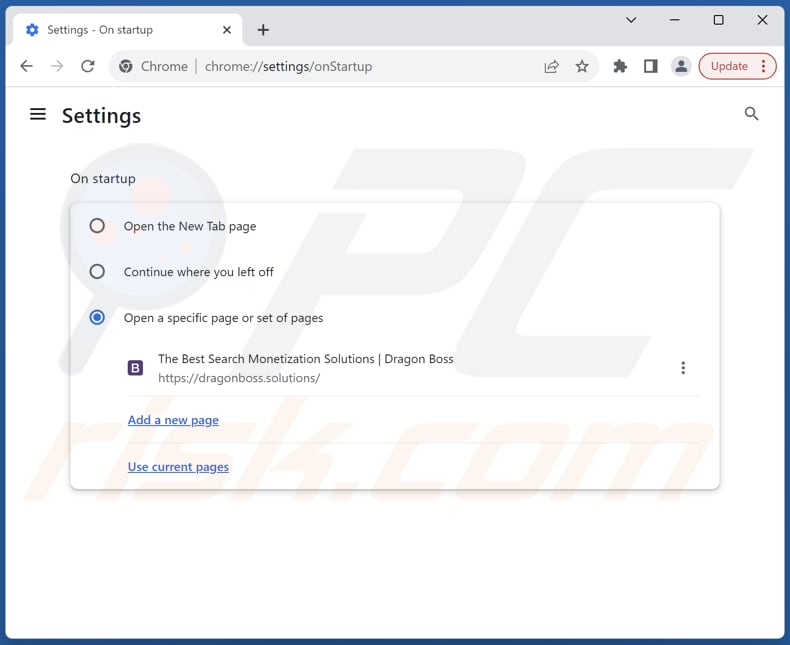
Cliquez sur l'icône de menu de Google Chrome ![]() (dans le coin supérieur droit de Google Chrome), sélectionnez "Paramètres". Dans la section "Au démarrage", désactivez "Dragon Angel", recherchez l'URL de pirate de navigateur (hxxp://www.dragonboss.solutions) sous l'option "Ouvrir une page spécifique ou un ensemble de pages". Si elle est présente, cliquez sur l'icône des trois points verticaux et sélectionnez "Supprimer".
(dans le coin supérieur droit de Google Chrome), sélectionnez "Paramètres". Dans la section "Au démarrage", désactivez "Dragon Angel", recherchez l'URL de pirate de navigateur (hxxp://www.dragonboss.solutions) sous l'option "Ouvrir une page spécifique ou un ensemble de pages". Si elle est présente, cliquez sur l'icône des trois points verticaux et sélectionnez "Supprimer".
Modifiez votre moteur de recherche par défaut :
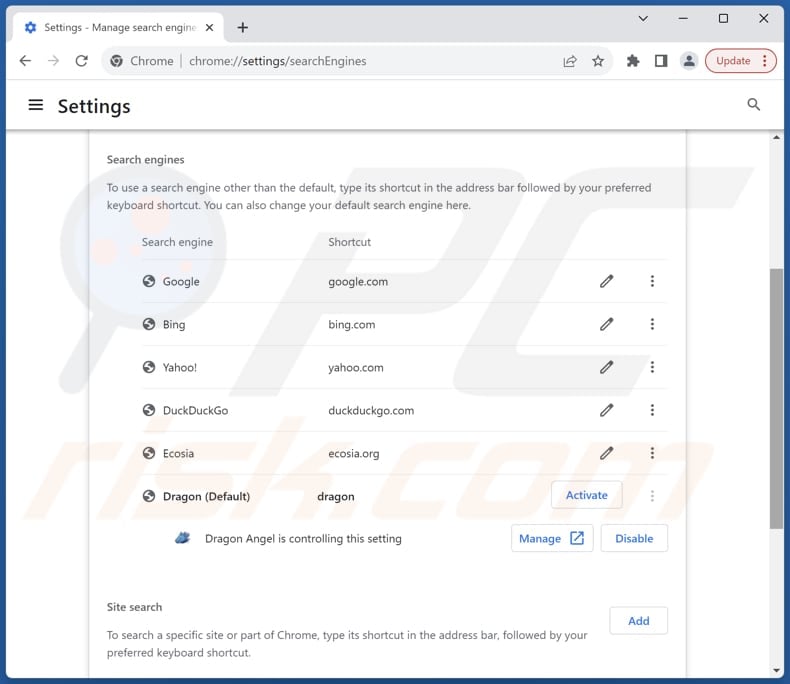
Pour modifier votre moteur de recherche par défaut dans Google Chrome : Cliquez sur l'icône du menu Google Chrome ![]() (dans le coin supérieur droit de Google Chrome), sélectionnez "Paramètres", dans la section "Moteur de recherche", cliquez sur "Gérer les moteurs de recherche...", dans la liste ouverte recherchez "dragonboss.solutions", une fois localisé cliquez sur les trois points verticaux près de cette URL et sélectionnez "Supprimer".
(dans le coin supérieur droit de Google Chrome), sélectionnez "Paramètres", dans la section "Moteur de recherche", cliquez sur "Gérer les moteurs de recherche...", dans la liste ouverte recherchez "dragonboss.solutions", une fois localisé cliquez sur les trois points verticaux près de cette URL et sélectionnez "Supprimer".
Si vous avez toujours des problèmes avec les redirections du navigateur et les publicités indésirables - Réinitialisez Google Chrome.
Méthode optionnelle :
Si vous continuez à avoir des problèmes avec le redirection dragonboss.solutions, restaurez les paramètres de votre navigateur Google Chrome. Cliquer 'icône du menu Chromel ![]() (dans le coin supérieur droit de Google Chrome) et sélectionner Options. Faire défiler vers le bas de l'écran. Cliquer le lien Avancé… .
(dans le coin supérieur droit de Google Chrome) et sélectionner Options. Faire défiler vers le bas de l'écran. Cliquer le lien Avancé… .

Après avoir fait défiler vers le bas de l'écran, cliquer le bouton Restaurer (Restaurer les paramètres à défaut) .

Dans la fenêtre ouverte, confirmer que vous voulez restaurer les paramètres par défaut de Google Chrome e cliquant le bouton Restaurer.

 Suppression des extensions malveillantes de Mozilla Firefox :
Suppression des extensions malveillantes de Mozilla Firefox :
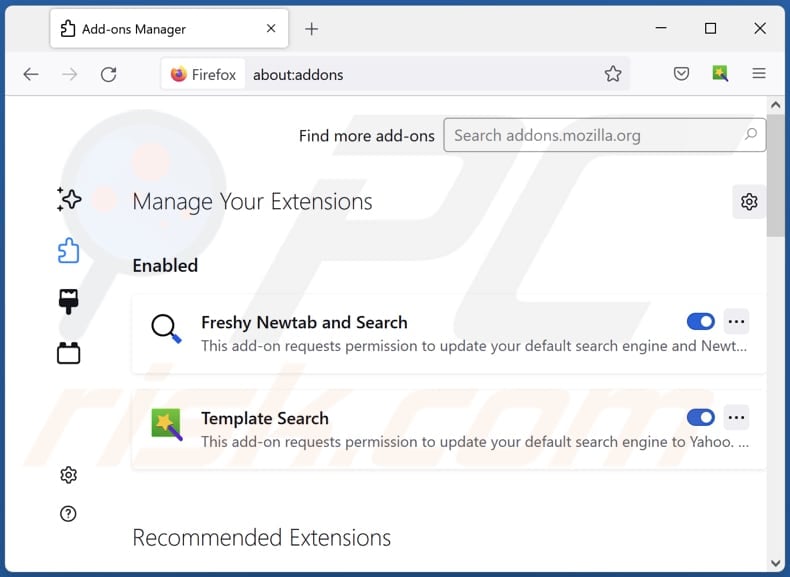
Cliquez sur l'icône du menu Firefox ![]() (en haut à droite de la fenêtre principale), sélectionnez "Modules complémentaires et thèmes". Cliquez sur "Extensions", dans la fenêtre ouverte localisez "Dragon Angel", ainsi que toutes les extensions suspectes récemment installées, cliquez sur les trois points puis sur "Supprimer".
(en haut à droite de la fenêtre principale), sélectionnez "Modules complémentaires et thèmes". Cliquez sur "Extensions", dans la fenêtre ouverte localisez "Dragon Angel", ainsi que toutes les extensions suspectes récemment installées, cliquez sur les trois points puis sur "Supprimer".
Modifiez votre page d'accueil :
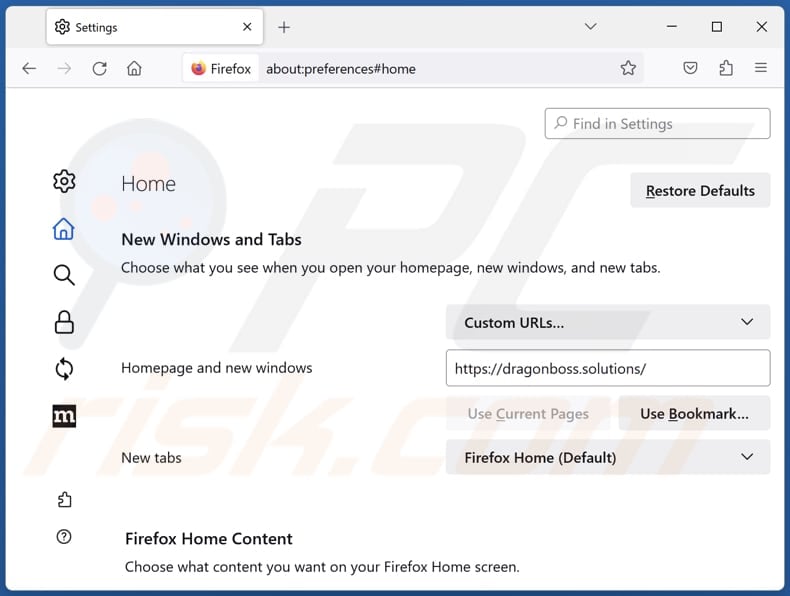
Pour réinitialiser votre page d'accueil, cliquez sur l'icône du menu Firefox ![]() (en haut à droite de la fenêtre principale), puis sélectionnez "Paramètres", dans la fenêtre ouverte désactivez "Dragon Angel", supprimez hxxp://dragonboss.solutions et entrez votre domaine préféré, qui s'ouvrira à chaque fois que vous démarrerez Mozilla Firefox.
(en haut à droite de la fenêtre principale), puis sélectionnez "Paramètres", dans la fenêtre ouverte désactivez "Dragon Angel", supprimez hxxp://dragonboss.solutions et entrez votre domaine préféré, qui s'ouvrira à chaque fois que vous démarrerez Mozilla Firefox.
Modifiez votre moteur de recherche par défaut :
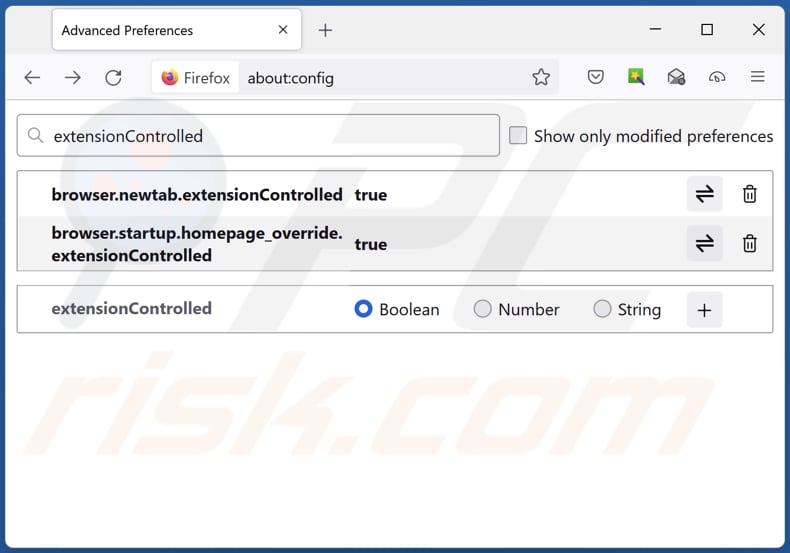
Dans la barre d'adresse URL, tapez "about:config" et appuyez sur Entrée. Cliquez sur "Accepter les risques et continuer".
Dans le filtre de recherche en haut, tapez : "extensionControlled". Définissez les deux résultats sur "false" en double-cliquant sur chaque entrée ou en cliquant sur le bouton ![]() .
.
Méthode optionnelle:
Les utilisateurs d'ordinateur qui ont des problèmes avec la suppression des redirection dragonboss.solutions peuvent restaurer leurs paramètres de Mozilla Firefox.
Ouvrez Mozilla FireFox, dans le haut à gauche dans la fenêtre principale cliquer sur le menu Firefox, ![]() dans le menu ouvert cliquez sur l'icône Ouvrir le menu d'aide,
dans le menu ouvert cliquez sur l'icône Ouvrir le menu d'aide, ![]()
 Sélectionnez Information de Dépannage.
Sélectionnez Information de Dépannage.

Dans la fenêtre ouverte cliquez sur le bouton Restaurer Firefox.

Dans la fenêtre ouverte, confirmez que vous voulez restaurer les paramètres de Mozilla Firefox à défaut en cliquant sur le bouton Restaurer.

 Supprimer les extensions malicieuses de Safari:
Supprimer les extensions malicieuses de Safari:

Assurez-vous que votre navigateur Safari est actif et cliquer le menu Safari, ensuite sélectionner Préférences...

Dans la fenêtre préférences sélectionner l’onglet Extensions tab. Rechercher toutes extensions suspicieuses récemment installées et désinstaller-les.

Dans la fenêtre préférences sélectionner l’onglet Général assurez-vous que votre d’accueil est configuré à un URL préféré, si elle est déjà altérée par un pirate de navigateur- changez-le.

Dans la fenêtre préférences sélectionner l’onglet Recherche et assurez-vous que votre moteur de recherche Internet est sélectionné.
Méthode optionnelle:
Assurez-vous que votre navigateur Safari est actif et cliquer sur le menu Safari. À partir du menu déroulant sélectionner Supprimer l’historique et les données des sites web...

Dans la fenêtre ouverte sélectionner tout l’historique et cliquer le bouton Supprimer l’historique.

 Supprimer les extensions malveillantes de Microsoft Edge :
Supprimer les extensions malveillantes de Microsoft Edge :

Cliquez sur l'icône du menu Edge ![]() (en haut à droite de Microsoft Edge), sélectionnez "Extensions". Repérez les extensions de navigateur suspectes récemment installées et supprimez-les.
(en haut à droite de Microsoft Edge), sélectionnez "Extensions". Repérez les extensions de navigateur suspectes récemment installées et supprimez-les.
Modifiez votre page d'accueil et les nouveaux paramètres de l'onglet :

Cliquez sur l'icône du menu Edge ![]() (en haut à droite de Microsoft Edge), sélectionnez "Paramètres". Dans la section "Au démarrage", recherchez le nom du pirate de navigateur et cliquez sur "Désactiver".
(en haut à droite de Microsoft Edge), sélectionnez "Paramètres". Dans la section "Au démarrage", recherchez le nom du pirate de navigateur et cliquez sur "Désactiver".
Changez votre moteur de recherche Internet par défaut :

Pour changer votre moteur de recherche par défaut dans Microsoft Edge : Cliquez sur l'icône du menu Edge ![]() (en haut à droite de Microsoft Edge), sélectionnez " Confidentialité et services", faites défiler jusqu'au bas de la page et sélectionnez "Barre d'adresse". Dans la section "Moteur de recherche utilisés dans la barre d'adresse", recherchez le nom du moteur de recherche Internet indésirable, lorsqu'il est localisé, cliquez sur le bouton "Désactiver" situé à côté. Vous pouvez également cliquer sur "Gérer les moteurs de recherche", dans le menu ouvert, chercher le moteur de recherche Internet indésirable. Cliquez sur l'icône du puzzle
(en haut à droite de Microsoft Edge), sélectionnez " Confidentialité et services", faites défiler jusqu'au bas de la page et sélectionnez "Barre d'adresse". Dans la section "Moteur de recherche utilisés dans la barre d'adresse", recherchez le nom du moteur de recherche Internet indésirable, lorsqu'il est localisé, cliquez sur le bouton "Désactiver" situé à côté. Vous pouvez également cliquer sur "Gérer les moteurs de recherche", dans le menu ouvert, chercher le moteur de recherche Internet indésirable. Cliquez sur l'icône du puzzle ![]() à proximité et sélectionnez "Désactiver".
à proximité et sélectionnez "Désactiver".
Méthode optionnelle :
Si vous continuez à avoir des problèmes avec la suppression de redirection dragonboss.solutions, réinitialisez les paramètres de votre navigateur Microsoft Edge. Cliquez sur l'icône du menu Edge ![]() (dans le coin supérieur droit de Microsoft Edge) et sélectionnez Paramètres.
(dans le coin supérieur droit de Microsoft Edge) et sélectionnez Paramètres.

Dans le menu des paramètres ouvert, sélectionnez Réinitialiser les paramètres.

Sélectionnez Rétablir la valeur par défaut de tous les paramètres. Dans la fenêtre ouverte, confirmez que vous souhaitez rétablir les paramètres Microsoft Edge à leur valeur par défaut en cliquant sur le bouton Réinitialiser.

- Si cela ne vous a pas aidé, suivez ces instructions alternatives qui expliquent comment réinitialiser le navigateur Microsoft Edge.
Résumé:
 Un pirate de navigateur est un type de logiciel de publicité qui altère les paramètres du navigateur Internet de l’utilisateur en changeant la page d’accueil et le moteur de recherche Internet par défaut de l’utilisateur pour certains site web indésirables. Habituellement ce type de logiciel de publicité infiltre le système d’exploitation de l’utilisateur à travers les téléchargements de logiciels gratuits. Si votre téléchargement est géré par un téléchargement client soyez sûr de décliner l’installation de plug-ins et de barres d’outils de navigateur publicisés qui cherche à changer votre page d’accueil et votre moteur de recherche Internet par défaut.
Un pirate de navigateur est un type de logiciel de publicité qui altère les paramètres du navigateur Internet de l’utilisateur en changeant la page d’accueil et le moteur de recherche Internet par défaut de l’utilisateur pour certains site web indésirables. Habituellement ce type de logiciel de publicité infiltre le système d’exploitation de l’utilisateur à travers les téléchargements de logiciels gratuits. Si votre téléchargement est géré par un téléchargement client soyez sûr de décliner l’installation de plug-ins et de barres d’outils de navigateur publicisés qui cherche à changer votre page d’accueil et votre moteur de recherche Internet par défaut.
Aide pour la suppression:
Si vous éprouvez des problèmes tandis que vous essayez de supprimer redirection dragonboss.solutions de votre ordinateur, s'il vous plaît demander de l'aide dans notre forum de suppression de logiciels malveillants.
Publier un commentaire:
Si vous avez de l'information additionnelle sur redirection dragonboss.solutions ou sa suppression s'il vous plaît partagez vos connaissances dans la section commentaires ci-dessous.
Source: https://www.pcrisk.com/removal-guides/29426-dragon-angel-browser-hijacker
Foire Aux Questions (FAQ)
Quel est le but de forcer les utilisateurs à visiter le site dragonboss.solutions ?
En redirigeant les utilisateurs vers ce site web, les développeurs à l'origine du pirate de navigateur tentent d'augmenter le trafic vers le faux moteur de recherche. Cela peut être fait pour générer des revenus par le biais de la publicité ou pour collecter des données sur les utilisateurs. Globalement, l'objectif est d'exploiter les utilisateurs à des fins financières.
La visite de dragonboss.solutions constitue-t-elle une menace pour ma vie privée ?
Visiter dragonboss.solutions peut constituer une menace potentielle pour votre vie privée. Étant donné que dragonboss.solutions est un faux moteur de recherche promu par des tactiques de piratage de navigateur, il peut collecter et utiliser à mauvais escient vos données liées à la navigation et d'autres données.
Comment un pirate de navigateur s'est-il infiltré dans mon ordinateur ?
Il est probable qu'un pirate de navigateur se soit introduit dans votre navigateur par le biais de logiciels groupés, de pop-up ou de publicités trompeuses, de boutiques d'applications tierces, de réseaux peer-to-peer, de websitres trompeurs ou de téléchargeurs tiers. Ce sont les voies les plus courantes exploitées par les pirates de navigateur.
Combo Cleaner m'aidera-t-il à supprimer le pirate de navigateur Dragon Angel ?
Combo Cleaner effectue des analyses complètes des ordinateurs afin d'identifier et de supprimer efficacement les applications de piratage de navigateur. Contrairement aux méthodes de suppression manuelle, qui peuvent s'avérer difficiles, en particulier lorsqu'il s'agit de plusieurs pirates capables de se réinstaller les uns les autres, Combo Cleaner fournit une solution complète en éliminant les applications indésirables simultanément.
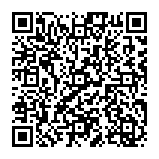
▼ Montrer la discussion